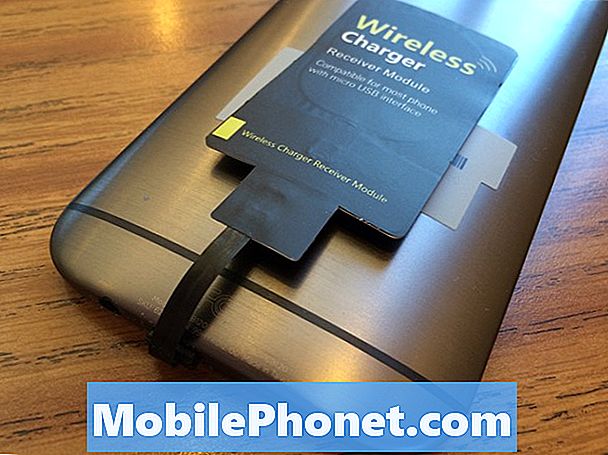Systém Windows 8.1 od spoločnosti Microsoft nie je dobre známy tým, aké jednoduché je obnovenie nastavení počítačov a tabletov na výrobné nastavenia alebo získanie najnovších aplikácií a hier z bezpečného miesta. Väčšinou je to známe pre úvodnú obrazovku a ako úplne odcudzilo ľudí, ktorým sa páčila pracovná plocha. Je to Desktop, ktorý umožňuje používateľom meniť veľkosť aplikácií a ukladať ikony. To bolo tiež prostredníctvom Desktop, že používatelia boli schopní nastaviť pozadie. Mnohí to nevedia v systéme Windows 8.1, to je stále pravda.
Nastavenie pozadia v systéme Windows 8.1 je rovnako jednoduché a trochu zložitejšie ako v systéme Windows 7. Je to preto, lebo používatelia musia pochopiť dve rôzne rozhrania: úvodnú obrazovku a pracovnú plochu. V samotnom nastavení nemôžete nastaviť pozadie v systéme Windows 8.1 pre úvodnú obrazovku v tradičnom zmysle. Niektoré veci sú podobné pozadiu, ale nazývajú sa tetovaním a nie sú tak zaujímavé vizuálne. Čo môžete urobiť, je mať zrkadlovku na obrazovke Pracovná plocha, ktorú ste nastavili.
Poďme začať.
Najprv stlačte kláves Windows na klávesnici alebo stlačte tlačidlo Windows v blízkosti displeja, aby ste sa vrátili na domovskú obrazovku.
Teraz je ten správny čas pozrieť sa na úvodnú obrazovku a získať pocit, ako ju chcete zmeniť. Umiestnite kurzor myši do hore vpravo obrazovky, ak máte zariadenie s myšou. Ak používate dotykové tlačidlo, položte prst na pravý okraj a potiahnite prstom na ľavý.

Kliknite alebo kliknite na nastavenie Kúzlo v tlačidle čiernej lišty na pravej strane obrazovky.

Vitajte v ponuke Nastavenia. Kliknite alebo kliknite na personalizácie v hornej časti obrazovky v ponuke Nastavenia.

Odtiaľ si môžete vybrať dve farby a tetovanie. Tetovanie sa objaví na pozadí úvodnej obrazovky a má jedinečný dizajn. Tetovanie môžete prispôsobiť niektorou z možností uvedených v zozname Farba pozadia. Môžete si tiež vybrať možnosť nová farba zvýraznenia , ktorá zmení farbu panela úloh v ponuke Pracovná plocha.
Skôr som spomenul, že nie je možné zmeniť pozadie úvodnej obrazovky individuálne, ale môžete ju naviazať na pracovnú plochu. Kliknite alebo ťuknite na námestie vo štvrtom rade so zvyškom tetovania. To by malo zamknúť pozadie úvodnej obrazovky na pracovnej ploche.
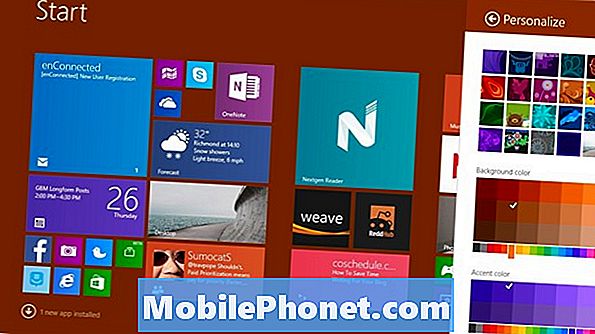
Teraz je čas zmeniť pozadie pracovnej plochy. Stlačte kláves Windows na klávesnici alebo tlačidlo Windows v blízkosti displeja zariadenia.
Kliknite alebo ťuknite na Desktop dlaždice.
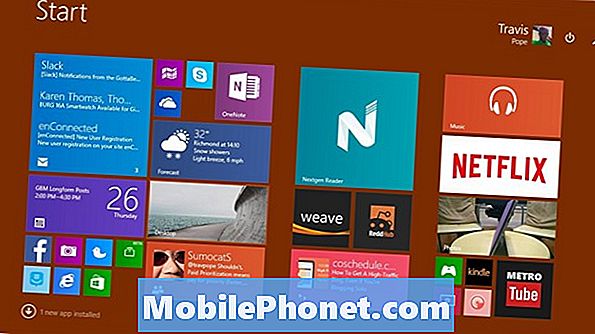
Kliknite pravým tlačidlom myši kdekoľvek na pracovnej ploche, ak máte myš. Ak používate dotykové tlačidlo, klepnite na ľubovoľné miesto a podržte prst, aby ste vyvolali ponuku.

Kliknite alebo ťuknite na Personalizácia.

Prvá vec, ktorú si všimnete na obrazovke Prispôsobenie, je vaša Synced Theme. V predvolenom nastavení systém Windows 8.1 používa nastavenia OneDrive od spoločnosti Microsoft na synchronizáciu nastavení a dizajnu, ktorý sa rozvíja v pozadí. Ak chcete, aby zariadenie, ktoré používate, bolo jedinečné, môžete vybrať iné motívy.
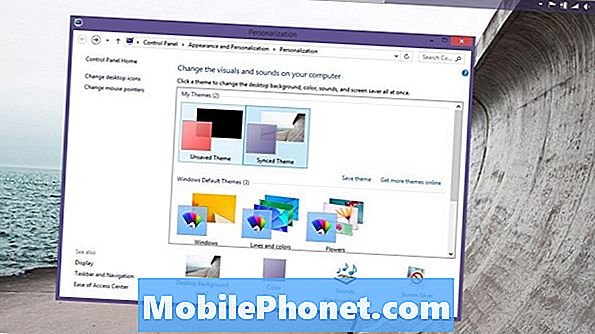
Ťuknite alebo kliknite na Pozadie pracovnej plochy.
Kliknutím alebo ťuknutím na rozbaľovaciu ponuku s označením Umiestnenie obrázka môžete prechádzať tapetami, ktoré spoločnosť Microsoft obsahuje, a všetky obrázky, ktoré ste načítajú do zariadenia. Vyberte si obrázok a zmeňte spôsob zobrazenia pomocou možnosti Poloha obrázka, aby ste získali všetko, čo sa vám páči.
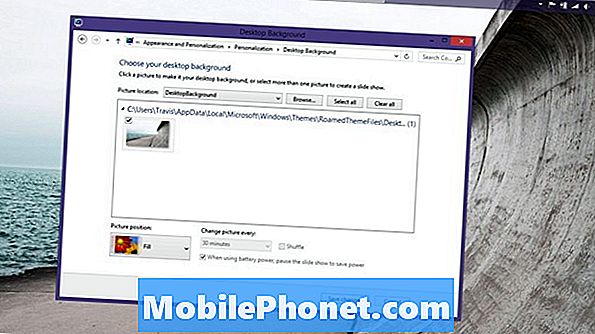
Vyberte viac obrázkov, aby ste získali prezentáciu pozadia, ktorá sa mení nadčas. V systéme Windows 8.1 môžete nastaviť pozadie na prepínanie v sekundách, minútach a hodinách. Ak používate mobilné zariadenie, je vhodné nechať začiarknuté políčko Napájanie z batérie. Vyberte políčko Shuffle (Náhodné), aby ste získali rôzne pozadie v náhodnom poradí.
Stojí za zmienku, že systém Windows 8.1 automaticky upravuje farbu prízvuku na základe toho, aké pozadie je povolené.
Keď ste urobili výber, stlačte Uložiť zmeny.
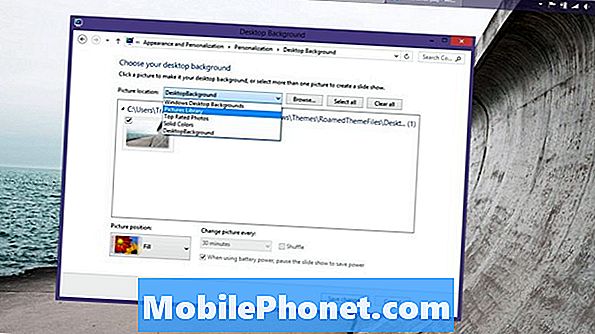
Teraz sa vráťte na úvodnú obrazovku alebo pracovnú plochu a obdivujte nové pozadie, na ktorom ste sa rozhodli.
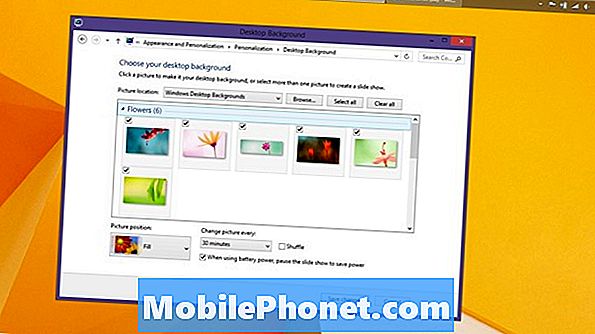
Keď v systéme Windows 8.1 nastavíte pozadie, je dôležité, aby ste si zapamätali, že v predvolenom nastavení prebieha nepretržitá synchronizácia. Ak máte jedno zariadenie so systémom Windows 8.1, ktoré zvyčajne opúšťate doma, nie je to veľký problém. To sa stáva veľmi veľký problém, ak vezmete vaše zariadenie verejne veľa alebo ste použili rovnaký účet Microsoft v počítači pri práci. Pozadia, ktoré tu nastavíte, sa automaticky synchronizujú, ak túto možnosť Nesynchronizovanú tému nevyberiete manuálne.
Tieto možnosti sú jasné len pre používateľov operačného systému Windows 8.1. Ak používate systém Windows 8, budete musieť prejsť na systém Windows 8.1 predtým, ako to, čo je k dispozícii, vyzerá tak, ako je to k dispozícii v tomto návode. Windows 8.1 je bezplatná aktualizácia dostupná priamo z aplikácie Windows Store.